解决蓝牙耳机取消配对后搜索不到的问题(如何恢复无线耳机的连接并解决搜索问题)
- 电子知识
- 2023-10-22
- 741
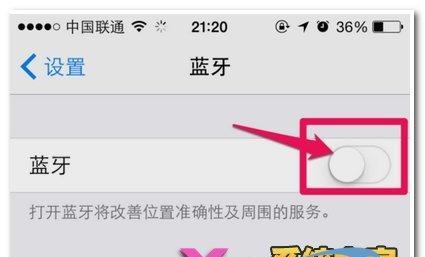
蓝牙耳机作为便捷的无线音频设备,受到了很多人的青睐。但有时候我们会遇到蓝牙耳机取消配对后搜索不到的问题,导致无法使用耳机进行音乐播放或通话。本文将介绍一些解决此问题的方...
蓝牙耳机作为便捷的无线音频设备,受到了很多人的青睐。但有时候我们会遇到蓝牙耳机取消配对后搜索不到的问题,导致无法使用耳机进行音乐播放或通话。本文将介绍一些解决此问题的方法,帮助您恢复蓝牙耳机的连接并解决搜索问题。
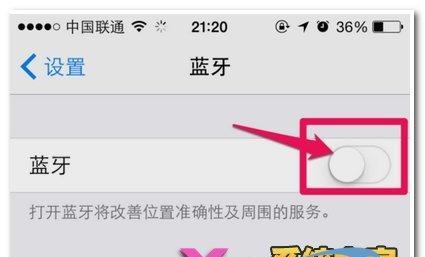
一、检查蓝牙耳机电量是否充足
确保蓝牙耳机有足够的电量,因为电量过低可能会导致耳机无法被检测到。将耳机连接至电源充电一段时间,然后再进行搜索连接。
二、重新启动蓝牙耳机和设备
有时候蓝牙设备之间的连接可能出现问题,可以尝试关闭并重新打开蓝牙耳机和设备,然后再进行搜索连接。

三、确保蓝牙耳机处于可被搜索模式
有些蓝牙耳机需要手动设置为可被搜索模式,否则无法被其他设备检测到。请参考耳机的使用说明书,了解如何将其设置为可被搜索模式。
四、检查设备的蓝牙功能是否开启
确保您的设备(如手机、电脑)的蓝牙功能已打开,并且处于搜索连接状态。如果您的设备处于飞行模式或者蓝牙功能被关闭,耳机将无法被搜索到。
五、删除旧的配对记录
在设备的蓝牙设置中,删除与蓝牙耳机相关的配对记录,然后重新进行搜索连接。旧的配对记录可能会导致搜索不到耳机或者连接不稳定的问题。
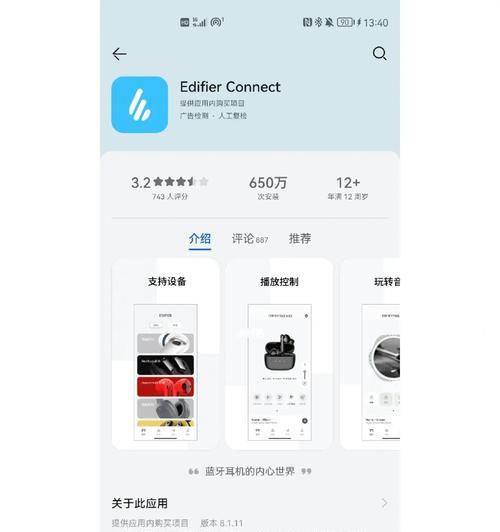
六、尝试在其他设备上进行连接
如果您有其他的设备,可以尝试在其他设备上进行搜索连接,以确定是否是设备本身的问题。如果在其他设备上也搜索不到耳机,可能是耳机的问题,需要联系售后进行维修或更换。
七、升级设备的蓝牙驱动程序或固件
有时候设备的蓝牙驱动程序或固件可能存在问题,导致无法正常搜索到蓝牙耳机。尝试检查设备是否有可用的更新,并进行升级。
八、清除设备的缓存数据
清除设备的蓝牙缓存数据,可以帮助解决一些连接问题。在设备的设置中找到蓝牙选项,选择清除缓存或者重置蓝牙设置。
九、尝试使用专用的蓝牙管理应用程序
有些手机或电脑提供了专门的蓝牙管理应用程序,可以帮助用户更方便地管理蓝牙设备。尝试使用这些应用程序进行搜索连接,并查看是否能够解决搜索不到耳机的问题。
十、检查蓝牙耳机是否与其他设备连接
确保蓝牙耳机没有与其他设备连接。有时候耳机可能会自动连接到先前配对过的设备,导致无法被新设备搜索到。关闭耳机与其他设备的连接,然后再进行搜索连接。
十一、重置蓝牙耳机
根据耳机的使用说明书,执行重置操作可以清除耳机的配对记录和设置,将其恢复到出厂设置。然后重新进行搜索连接。
十二、更换蓝牙耳机的位置
尝试将蓝牙耳机和设备之间的距离拉近,或者将耳机放在不同的位置上进行搜索连接。有时候信号受到物体的阻挡,会导致搜索不到耳机。
十三、联系厂商或售后支持
如果尝试了以上方法仍然无法解决问题,可以联系蓝牙耳机的厂商或售后支持,咨询专业的技术支持人员,获取进一步的帮助。
十四、更新蓝牙耳机固件
在一些情况下,蓝牙耳机的固件可能需要更新以解决连接问题。查找耳机的官方网站或使用其官方应用程序来检查固件更新,并按照指示进行更新。
十五、
在遇到蓝牙耳机取消配对后搜索不到的问题时,可以通过检查电量、重启设备、设置可被搜索模式等方法来解决。如果问题依然存在,可以尝试清除配对记录、升级驱动程序或固件等方法。如果所有尝试都无效,建议联系厂商或售后支持寻求进一步的帮助。
本文链接:https://www.usbzl.com/article-1224-1.html

